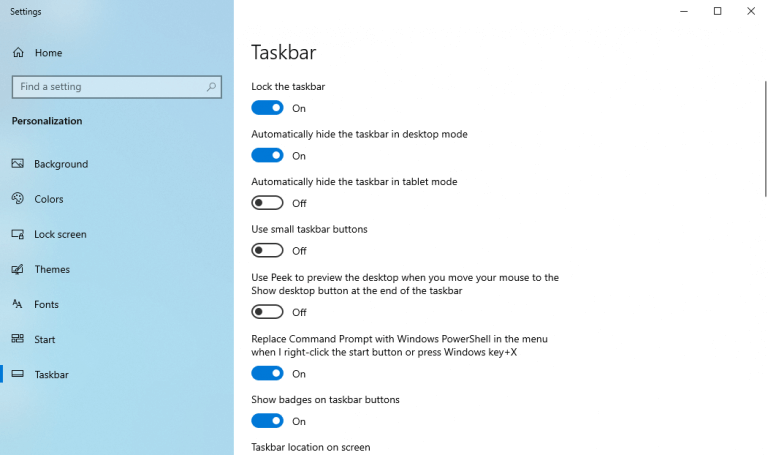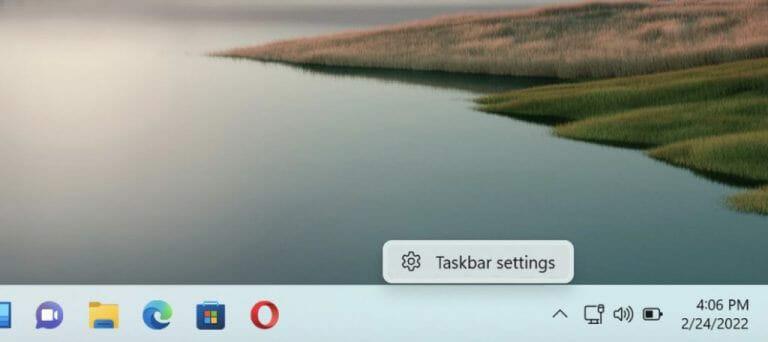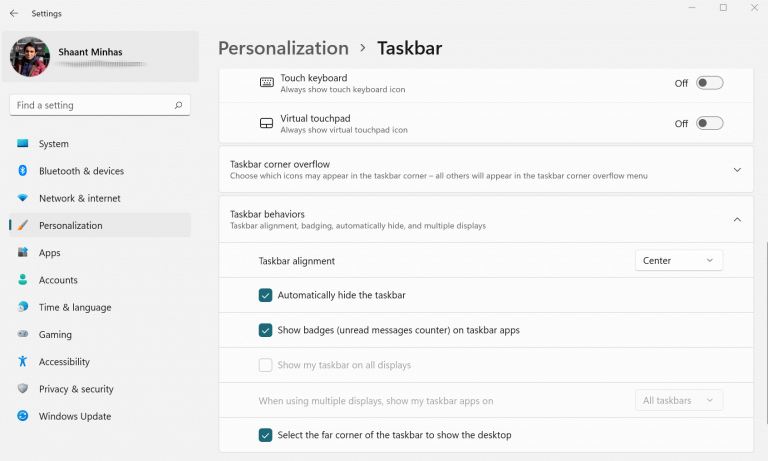De oppgavelinjen er et viktig GUI-element i Windows-datamaskinen din, og gir deg tilgang til Start-menyen og mange av de andre programmene gjennom snarveier.
Men her er forbeholdet: det tar også mye plass på skjermen din. Så hvis du har blitt lei av å bruke oppgavelinjen, kan det være en god idé å skjule den. Vi har allerede dekket hvordan du kan endre posisjonen til oppgavelinjen i Windows 10. I dette innlegget skal vi imidlertid gå inn på hvordan du kan fjerne den fra skjermen helt. La oss komme i gang.
Hvordan skjule oppgavelinjen i Windows 10
Følg trinnene nedenfor for å skjule Windows 10-oppgavelinjen:
- Høyreklikk på skrivebordet og velg Tilpass.
- De Innstillinger menyen vil bli lansert. Derfra velger du Oppgavelinje.
Du blir deretter tatt til menyinnstillingene på oppgavelinjen. Herfra er alt du trenger å gjøre å slå på «Skjul oppgavelinjen automatisk i skrivebordsmodus,» og oppgavelinjen blir skjult.
Nå når du trenger å se oppgavelinjen igjen, ta bare markøren til oppgavelinjen, og den vil bli synlig igjen.
Slik skjuler du oppgavelinjen i Windows 11
Igjen, selv om detaljene kan variere litt, er den grunnleggende prosessen for å skjule oppgavelinjen den samme i Windows 11 også. Slik kan du gjøre det:
Hold markøren over oppgavelinjen, Høyreklikk på den og velg «Oppgavelinjeinnstillinger». Derfra klikker du videre «Oppgavelinjeatferd».
Når Oppførsel på oppgavelinjen menyen utvides, klikk på Skjul oppgavelinjen automatisk avmerkingsboksen. Som i Windows 10, vil oppgavelinjen også være skjult i Windows 11.
For å få den til å dukke opp igjen, er alt du trenger å gjøre å ta markøren til bunnen og oppgavelinjen kommer tilbake.
Skjuler oppgavelinjen i Windows 10 eller Windows 11
Windows-oppgavelinjen er et hendig verktøy som kan hjelpe deg med å fikse tilgang til en haug med ting enkelt. Ved å bruke metodene som er beskrevet ovenfor, kan du skjule oppgavelinjen i Windows 10 eller Windows 11 superenkelt.
FAQ
Hvordan endre oppførsel på oppgavelinjen i Windows 11?
Høyreklikk på Windows 11-oppgavelinjen og velg Oppgavelinjeinnstillinger. Høyreklikk på en ledig plass på skrivebordet og velg Tilpass. Klikk på Oppgavelinje i popup-vinduet. Trinn 2: I oppgavelinjeinnstillinger velger du oppgavelinjeatferd for å vise flere alternativer.
Hvordan skjuler jeg oppgavelinjen i Windows 11?
I Windows 11 tar oppgavelinjen opp en liten del av skjermen. Heldigvis er det enkelt å gjenvinne den plassen ved å konfigurere oppgavelinjen til å skjule seg selv automatisk. Dette er hvordan. Først må du åpne Windows 11s oppgavelinjeinnstillinger. For å gjøre det raskt, høyreklikk på selve oppgavelinjen og velg «Oppgavelinjeinnstillinger» i den lille menyen som dukker opp.
Hvordan slå av oppgavelinjen i Windows 10?
1 Åpne Innstillinger Trykk på Start-knappen, og klikk deretter på Innstillinger-tannhjulet, over strømknappen. 2 Klikk på ‘Personliggjøring’ 3 Slå automatisk skjul oppgavelinjen på eller av I vinduet med innstillinger for oppgavelinje, se etter alternativet som sier «Skjul automatisk oppgavelinjen i skrivebordsmodus». …
Hvorfor forsvinner ikke oppgavelinjen min eller forblir skjult?
Hvis oppgavelinjen ikke forsvinner eller forblir skjult, er det et par ting du kan prøve. Høyreklikk på oppgavelinjen og velg «Oppgavelinjeinnstillinger». Pass på at du høyreklikker på et tomt område, og ikke på et ikon. For å høyreklikke på en berøringsskjerm, trykk og hold nede oppgavelinjen i noen øyeblikk, og slipp deretter for å åpne høyreklikkmenyen.
Hvordan få ikoner til å vises på oppgavelinjen i Windows 10?
Slå på ikonene du vil skal vises på oppgavelinjen. Lukk Innstillinger-appen. Med det vil ikonene du ønsker vises på oppgavelinjen. Først må vi åpne oppgavelinjeinnstillingene. For å gjøre det, høyreklikk på oppgavelinjen og velg alternativet «Oppgavelinjeinnstillinger».
Hvordan endre oppførsel på oppgavelinjen i Windows 10?
Trinn-1: Høyreklikk på oppgavelinjen (klikk på mellomrommet; ikke klikk på noe ikon). Velg Oppgavelinjeinnstillinger. Trinn-2: Du vil bli dirigert til innstillingene for personalisering i Innstillinger-appen. Rull ned og klikk på oppgavelinjeatferd for å utvide alternativet.
Hvordan skjuler jeg oppgavelinjen i Windows 10?
Velg Oppgavelinjeinnstillinger. Trinn-2: Du vil bli dirigert til innstillingene for personalisering i Innstillinger-appen. Rull ned og klikk på oppgavelinjeatferd for å utvide alternativet. Trinn-3: Merk av for Skjul oppgavelinjen automatisk. Så snart du gjør det, forsvinner oppgavelinjen.
Hvordan fikser jeg oppgavelinjen på Windows 11?
Først må du åpne Windows 11s oppgavelinjeinnstillinger. For å gjøre det raskt, høyreklikk på selve oppgavelinjen og velg «Oppgavelinjeinnstillinger» i den lille menyen som dukker opp. (Alternativt kan du åpne Windows-innstillinger og navigere til Personalisering > Oppgavelinje for å nå den samme konfigurasjonsmenyen.)
Hvordan skjuler oppgavelinjen automatisk i Windows 10?
Høyreklikk på den tomme plassen på oppgavelinjen. Velg Oppgavelinjeinnstillinger fra hurtigmenyen. Et nytt grensesnitt vises. Deretter må du slå på knappen for Skjul oppgavelinjen automatisk i skrivebordsmodus eller Skjul oppgavelinjen automatisk i nettbrettmodus, eller begge deler basert på dine krav.
Hvordan slår jeg av oppgavelinjen i Windows 7?
Windows 8, 7 og Vista Høyreklikk på oppgavelinjen og velg «Egenskaper». Hvis du bruker Windows 8, velg «Desktop» fra Start-menyen eller trykk ⊞ Win+D først for å åpne skrivebordsvisningen. Merk av for «Skjul oppgavelinjen automatisk». Du finner dette i fanen «Oppgavelinje». Klikk «Bruk.». Du vil se oppgavelinjen forsvinne.
Hvordan endre oppgavelinjemodus i Windows 10?
Trykk på Windows + R-tasten på tastaturet for å åpne dialogboksen Kjør. Når den åpnes, skriv inn regeditinto den og trykk Enter-tasten for å åpne Registerredigering. 2. Når Registerredigering åpnes, gå til følgende bane, finn oppføringen med navnet SearchboxTaskbarMode og høyreklikk på den og velg Endre.
Hvordan høyreklikker jeg på oppgavelinjen i Windows 10?
Høyreklikk på oppgavelinjen og velg «Oppgavelinjeinnstillinger». Pass på at du høyreklikker på et tomt område, og ikke på et ikon.For å høyreklikke på en berøringsskjerm, trykk og hold nede oppgavelinjen i noen øyeblikk, og slipp deretter for å åpne høyreklikkmenyen.
Hvorfor skjuler ikke oppgavelinjen min automatisk i Windows 10?
Hvis oppgavelinjen på PC-en din ikke gjemmer seg automatisk selv etter at du har aktivert funksjonen i oppgavelinjeinnstillingene, er det sannsynligvis et problem med Windows Utforsker eller forstyrrelser fra varslingsinnstillingene på systemet ditt. La oss se hvordan vi kan fikse begge problemene og la Windows skjule oppgavelinjen etter hensikten.
Hvorfor forsvinner oppgavelinjen etter å endre størrelse på skjermen?
Her er noen vanlige grunner til at du kan referere. Oppgavelinjen kan være skjult nederst på skjermen etter at den har endret størrelsen. Oppgavelinjen er satt til å skjule automatisk (kun Windows XP med Service Pack 2). Skjermoppløsningen eller hovedskjermen endres, noe som kan flytte fra den synlige skjermen (kun Windows 7/Vista). Explorer.exe-prosessen har krasjet.
Hvordan fikse oppgavelinjen forsvant fra oppgavebehandlingen?
1 Åpne Task Manager på PC Du bør trykke på «Ctrl», «Shift» og «Esc»-tastene for å åpne Task Manager. … 2 Opprett en ny oppgave Velg «Detaljer» på toppen og finn plasseringen til explorer.exe. Klikk på den og trykk på «Avslutt oppgave» i nedre høyre hjørne. … 3 Start Explorer på nytt for å fikse oppgavelinjen forsvant